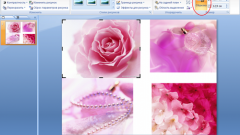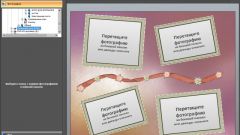Вам понадобится
- Adobe Photoshop, несколько фотографий, подходящий фон для коллажа.
Инструкция
1
Для начала нужно выбрать фон для будущего коллажа. Он должен контрастировать с фотографиями, которые будут располагаться на этом фоне, чтобы не сливаться с ними. Фон не должен затмевать собой фотографии и отвлекать от них внимание. Но и совсем быть невидимкой тоже нельзя. Фон обязательно должен подчеркивать сам коллаж и даже создавать некий антураж. Размер файла, служащего фоном, должен быть довольно большим, чтобы готовый коллаж можно было напечатать в большом формате.
2
Откройте фон и фотографии в Adobe Photoshop. Каждая фотография будет открыта в отдельной вкладке. Перетащите каждую фотографию на вкладку с фоном с помощью инструмента «перемещение». Все снимки автоматически будут располагаться каждый на своем слое. Скорее всего, фото придется уменьшить, потому что они окажутся слишком большими. Но учтите, если вы сделаете фотографии слишком маленькими, коллаж будет испорчен, и вы не сможете его распечатать. Для уменьшения снимков лучше всего использовать инструмент «деформация». Не забывайте удерживать клавишу Shift при изменении размера, чтобы сохранить пропорции. Когда вы добьетесь нужного размера, нажмите клавишу Enter. Каждую фотографию придется уменьшать отдельно, что позволит вам создавать коллаж из снимков разных размеров и более компактно и точно расположить фотографии на фоне.
3
Когда разберетесь со всеми слоями, разместите уменьшенные снимки на фоне по вашему усмотрению. А используя инструмент «деформация», вы можете менять не только размер, но и угол наклона фотографии. Вы можете играть с размером, углом наклона и местами расположения снимков. Можно сделать из них лестницу, составить комикс, просто красиво разместить… Пробуйте и ищите то, что понравится вам. Сделать из многих фотографий одну совсем несложно, но результат будет приятным и интересным.
Полезный совет
Попробуйте создать несколько вариантов коллажа и каждый сохранить в отдельном файле. Позже вы сможете понять, какой из них вам нравится больше. А может быть после просмотра всего получившегося вам придет в голову совершенно новая идея.
Источники:
- как сделать в одной фото несколько